Inverse
À propos
L'objet Inversé inverse la couleur sous-jacente de l'objet sélectionné
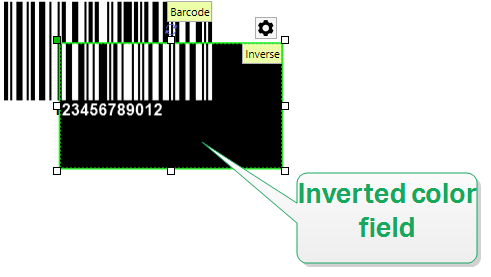
Style
L'onglet Style contient le paramètre Rayon de courbure.
Vous pouvez définir la rondeur de courbure de l'objet Inverse. Des valeurs plus élevées rendent la courbe plus large.
Position
L'onglet Position définit la place des objets et leur comportement relatif à cette position.
Le groupe Position permet de définir la position de l'objet.
-
X et Y : Coordonnées des points d'ancrage.
Le groupe Taille permet de définir les dimensions de l'objet :
-
Largeur et Hauteur : Dimensions horizontales et verticales de l'objet.
-
Conserver les proportions : Change simultanément les dimensions verticales et horizontales de l'objet.
Note
Si l'unité de mesure change dans Propriétés de l'étiquette , la valeur se transforme automatiquement.
Angle de rotation est l'angle de l'objet par rapport au plan de travail.
Conseil
Il y a plusieurs manières de déterminer l'angle de l'objet : la saisie manuelle de l'angle, tirer le curseur ou cliquer et tirer l'icône  de l'objet sélectionné. L'angle de rotation et le curseur font tourner l'objet autour de son point d'ancrage. L'icône
de l'objet sélectionné. L'angle de rotation et le curseur font tourner l'objet autour de son point d'ancrage. L'icône  fait tourner l'objet autour de son point central.
fait tourner l'objet autour de son point central.
Point d'ancrage est l'emplacement où l'objet est épinglé sur le plan de travail. Les objets de taille variable augmentent ou diminuent de taille dans le sens opposé au point d'ancrage choisi .
Verrouiller empêche l'objet de bouger pendant le processus de création.
L'option Positionnement relatif définit la position d'un objet par rapport à l'étiquette ou à son voisin, et son comportement quand la taille de l'étiquette ou la position des objets voisins changent.
-
Activer le positionnement horizontal relatif : Active le positionnement horizontal relatif.
-
Par rapport à la bordure de l'étiquette : la position de l'objet est définie par rapport à la bordure de l'étiquette de référence. Définir son décalage horizontal par rapport à cette bordure.
-
Par rapport à un autre objet : la position de l'objet est définie par rapport à la bordure de l'objet voisin. Définir son décalage horizontal par rapport à cet objet.
-
Objet : Sélectionne l'objet de référence pour le positionnement horizontal relatif.
-
Bordure : la bordure de l'étiquette ou de l'objet voisin pour le positionnement horizontal relatif.
-
Décalage : distance horizontale avec la bordure de l'étiquette ou le point d'ancrage de l'objet de référence.
-
-
Activer le positionnement vertical relatif : Active le positionnement vertical relatif.
-
Par rapport à la bordure de l'étiquette : la position de l'objet est définie par rapport à la bordure de l'étiquette de référence. Définir son décalage vertical par rapport à cette bordure.
-
Par rapport à un autre objet : la position de l'objet est définie par rapport à la bordure de l'objet voisin. Définir son décalage vertical par rapport à cet objet.
-
Objet : Sélectionne l'objet de référence pour le positionnement vertical relatif.
-
Bordure : bordure de référence de l'objet voisin ou bordure de l'étiquette (s'il n'y a pas d'autres objets sur l'étiquette) pour le positionnement vertical relatif.
-
Décalage : distance verticale avec la bordure de l'étiquette ou le point d'ancrage de l'objet de référence.
-
Note
La position de l'objet change si la taille de l'étiquette change ou si la position de l'objet apparenté change.
Lors de la conception d'étiquettes recto-verso, vous pouvez également prendre des objets du côté opposé de l'étiquette en tant qu'objets de référence pour le positionnement relatif. Dans ce cas, les objets sur le côté opposé se déplacent tous si vous modifiez leur position.
Note
Les côtés d'une étiquette des objets de référence sont clairement identifiés dans la liste de sélection Objet avec (Face avant) et (Face arrière).
Note
Si l'unité de mesure change, la valeur se transforme automatiquement.
Général
L'onglet Général identifie l'objet et permet de déterminer son statut.
Nom définit une ID unique pour l'objet. Il est utilisé pour référencer l'objet lors de la définition des fonctions, variables, scripts, etc.
Note
Éviter les espaces ou les caractères spéciaux dans le nom des objets.
Description Permet d'ajouter des notes et annotations pour un objet. Cela peut aider le processus d'édition de l'étiquette.
Le groupe État définit la visibilité de l'objet sur l'aperçu et à l'impression.
-
Non imprimable : Empêche d'imprimer l'objet. L'objet reste visible sur l'aperçu avant impression. Il affecte les autres objets positionnés relativement. Cette option est utile pour imprimer sur des étiquettes pré dessinées ou d'un stock spécifique.
-
Visible : si la case à cocher n'est pas sélectionnée, l'objet n'apparaît ni à la prévisualisation, ni à l'impression. L'objet est traité comme s'il n'existait pas.
-
Condition : Déterminer une condition permet d'activer l'objet si le résultat qu'elle donne est « True » (vrai). Elle définit la visibilité de l'objet au lancement du formulaire et quand les valeurs de variables connectées changent.
Conseil
Les signes égal (=) et différent (≠) son autorisés dans la condition de visibilité de l'objet. Cliquer sur le bouton Égal/Différent permet de sélectionner le signe approprié.
Option | Aperçu avant impression | Sortie d'impression | Position relative |
Non imprimable (sélectionné) | OUI | NON | OUI |
Visible (effacé) | NON | NON | NON |
Le groupe Optimisation de l'impression permet d'activer l'utilisation des éléments internes de l'imprimante.
Conseil
Si le modèle d'imprimante le permet, une partie du traitement des éléments de l'étiquette est gérée directement par l'imprimante : polices internes, formes, codes à barres, etc. Cela accélère le processus d'impression en raison de la réduction du trafic des données.
-
Utiliser les éléments imprimante si possible va imprimer les étiquettes en utilisant les éléments internes de l'imprimante si elle le permet. Si l'imprimante ne le permet pas, l'élément est envoyé en graphique.
-
Utiliser toujours l'élément imprimante : imprime les étiquettes en utilisant uniquement les éléments de l'imprimante. Si une imprimante sélectionnée ne prend pas en charge les éléments d’impression interne, un message d'erreur s'affiche avec l’explication.
-
Toujours imprimer en mode graphique Cette option envoie et imprime les objets en fichiers graphiques.
Note
Quand l'interface avancée du pilote d'imprimante est désactivée, l'objet Inverse ne peut être imprimé que sous forme de graphique. Vérifier que le Mode d'impression Windows est activé avant d'imprimer. Double-cliquer sur le plan de travail pour ouvrir la boîte de dialogue Propriétés de l'étiquette et aller sur le panneau Imprimantes > Impression > désactiver l'option Utiliser l'interface avancée du pilote d'imprimante .